Snowpark Migration Accelerator : Guide de la CLI SMA¶
L’outil Snowpark Migration Accelerator (SMA) permet aux développeurs de migrer leur code Python ou Scala Spark en code Snowpark. Il analyse votre code et :
Évalue la compatibilité avec Snowpark
Convertit automatiquement les appels Spark API compatibles en Snowpark API
Identifie le code qui ne peut pas être converti automatiquement
Crée un inventaire des importations de bibliothèques tierces à partir de scripts et de notebooks
Génère un rapport de compatibilité modifiable qui compare le code Spark et le code Snowpark
Snowflake a publié une interface de ligne de commande (CLI) pour Snowpark Migration Accelerator (SMA). Ce guide vous montrera comment utiliser la CLI en tant qu’outil autonome et dans un script.
Utilisation de l’CLI¶
Vous pouvez télécharger l’interface de ligne de commande (CLI) à partir de la section Téléchargement et accès. Sélectionnez la version correspondant à votre système d’exploitation. Vous pouvez stocker la CLI à n’importe quel emplacement accessible de votre machine ou de votre conteneur.
Note
NOTE : Bien que ce guide utilise des captures d’écran d’un ordinateur Mac, le processus est similaire pour les utilisateurs de Windows et de Linux.
Après avoir téléchargé le fichier de paquet (format .zip ou .tar), extrayez son contenu. L’outil CLI se trouve dans le dossier « orchestrator » dans les fichiers extraits.
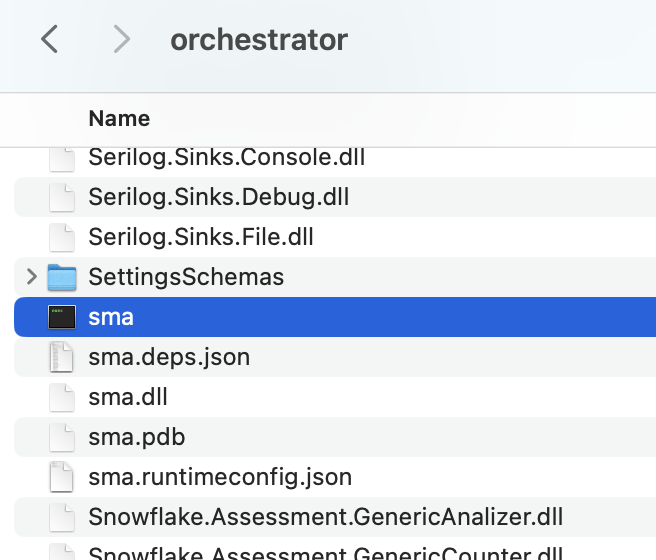
Ouvrez un terminal ou une invite de commande dans le dossier d’installation et vérifiez l’installation de CLI en exécutant la commande suivante pour vérifier sa version :
./sma –version
Vous obtiendrez les résultats suivants :

L’interface de ligne de commande (CLI) SMA est une application locale qui s’exécute sur votre ordinateur, semblable à l’application de bureau SMA. Pour analyser vos fichiers de code à l’aide de la CLI SMA, ces fichiers doivent être stockés sur votre machine locale où la CLI peut y accéder. La CLI prend en charge les mêmes types de fichiers que l’application SMA classique. Pour obtenir la liste complète des types de fichiers pris en charge, veuillez vous reporter aux types de fichiers pris en charge dans la documentation SMA.
Note
NOTE : Pour tester les fonctionnalités de CLI, vous pouvez utiliser l’exemple de base de code fourni dans la section Évaluation ou vous référer au guide de conversion dans la documentation SMA.
La documentation SMA contient une liste complète d’arguments CLI. Dans cette section, nous allons examiner les plus importants d’entre eux.
La CLI SMA s’exécute en mode de conversion par défaut, plutôt qu’en mode d’évaluation. Pour exécuter la CLI en mode d’évaluation, utilisez l”argument -a. Pour les opérations de conversion, vous aurez besoin d’un code d’accès valide. Pour vérifier si vous disposez d’un code d’accès valide, utilisez la commande suivante :
./sma show-ac
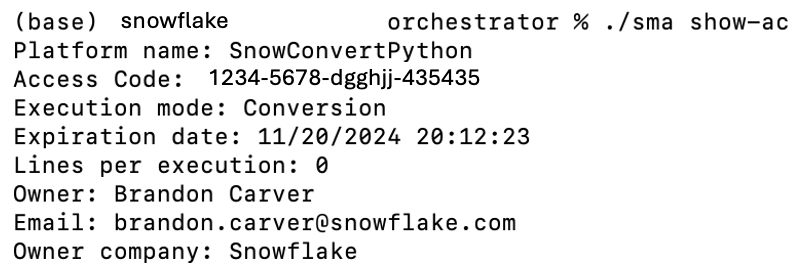
Si vous avez besoin d’un code d’accès, vous pouvez en faire la demande en suivant les instructions de la documentation SMA. Après avoir reçu le code par e-mail, utilisez le paramètre du code d’accès d’installation dans la CLI pour terminer l’installation.
Pour effectuer une conversion, vous devez fournir les éléments suivants :
Répertoire d’entrée (requis)
Répertoire de sortie (requis)
Si vous n’avez encore jamais créé de fichier de projet, vous devrez également fournir les informations suivantes :
E-mail de l’utilisateur
Nom de l’organisation
Nom du projet
Une fois l’ensemble de ces paramètres définis pour la première fois, il vous suffit de spécifier les répertoires d’entrée et de sortie pour les conversions ultérieures.
./sma -i '/your/INput/directory/path/here' -o '/your/OUTput/directory/path/here' -e your@email.com -c Your-Organization -p Your-Project-Name
Cet écran affiche un résumé de vos paramètres d’exécution et vous invite à confirmer si vous souhaitez poursuivre.
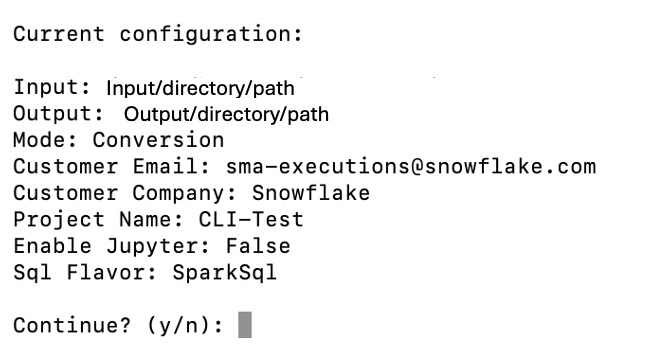
Pour ignorer la demande de confirmation, ajoutez le paramètre –yes ou -y. Ceci est particulièrement important lorsque vous exécutez la CLI à partir de scripts automatisés.
L’outil fournit des informations détaillées sur l’avancement de l’exécution.
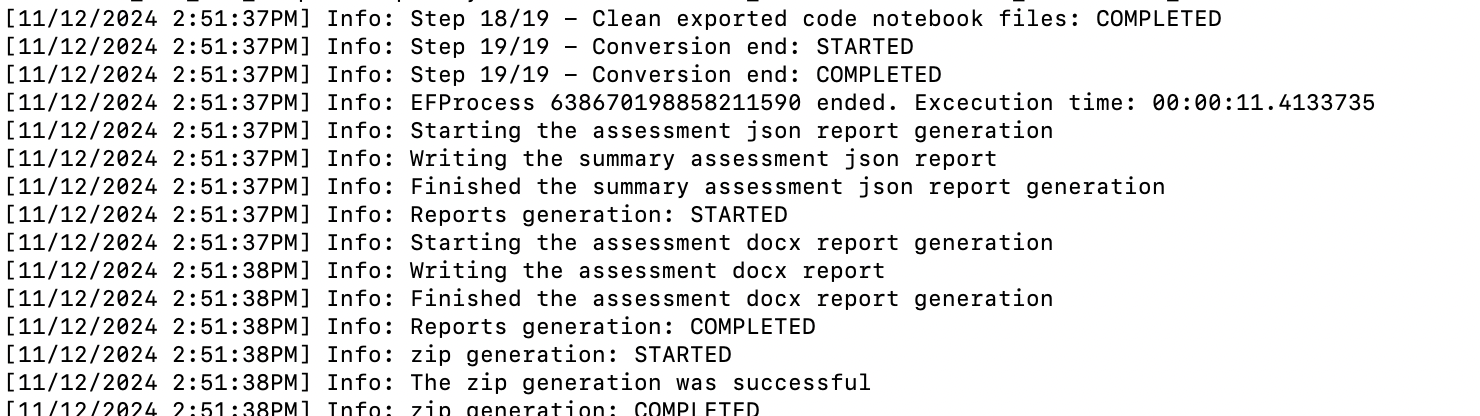
Pendant que l’outil fonctionne, il affiche en continu des informations sur l’écran. Lorsque le processus est terminé, l’invite s’affiche à nouveau. L’outil génère une sortie détaillée qui comprend tous les processus, les problèmes et les étapes terminées ou échouées. Vous n’avez pas besoin de lire toutes ces informations lors de l’exécution, car vous pouvez les consulter plus tard dans le dossier de sortie Journaux.
Affichage de la sortie¶
La CLI SMA génère la même sortie que l’application SMA. Lorsque vous exécutez l’outil, il crée trois dossiers dans le répertoire de sortie que vous avez spécifié :
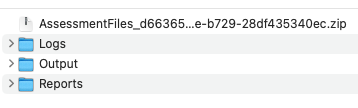
Pour obtenir des directives détaillées sur l’utilisation du code qui a été converti par Snowpark Migration Accelerator (SMA), veuillez vous référer au Guide de conversion.
Exécution de la CLI par programmation¶
Bientôt disponible ! L’équipe SMA fournira un script qui vous permettra d’exécuter automatiquement l’interface de ligne de commande (CLI) SMA dans plusieurs répertoires.
Essayez l’interface de ligne de commande (CLI) dès aujourd’hui. Si vous avez besoin d’aide ou si vous avez des questions, contactez l’équipe Snowpark Migration Accelerator à l’adresse suivante : sma-support@snowflake.com.